我有一个朋友,前两天看了我之前发的一篇文章《如何用手机拍好短视频?》,自己也上手操作了一下,回来把我损了一顿,问我为什么上传的视频还是糊的。
我看了一下原视频和上传之后的视频,问了一下我这位朋友,是不是用微信传到手机上的,果不其然。一看就知道他没有好好看我们的文章,不然他一定会知道:
如果出现了“明明上传的时候是高清的,但是播放出来就变成了高糊画质?”这样的问题,往往是因为做了这些事情:
1.设置的是4k的超清画质;
2.用微信把视频传到了发视频的手机上;
3.先传到了电脑上,再传到了手机上;
无论拍摄还是剪辑的过程中,都不建议大家设置过高的分辨率,1080p就够用了,太高的内存还会被压缩。
其次不要用微信互传视频!能用网盘和QQ就用网盘和QQ,如果你是苹果机,可以用AirDrop,要不就干脆用电脑端直接上传发布。
老是看很多小伙伴不是抱怨自己的设备不好,就是觉得剪辑软件太难学不会,我也是为了大家操碎了心,今天我们学习一下,怎么用剪映App剪出高质量的短视频。
导入素材
具体怎么拍摄素材,我在这里就不再过多地赘述了,感兴趣的朋友可以看一下这篇文章:《如何用手机拍好短视频?》。
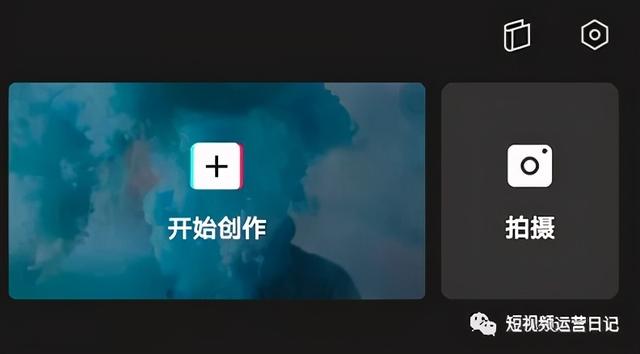
首先就是点开剪映App,点击“开始创作”,从素材库里按照大纲的顺序选择素材,可以是自己拍摄的视频和照片,还有App提供的素材库。
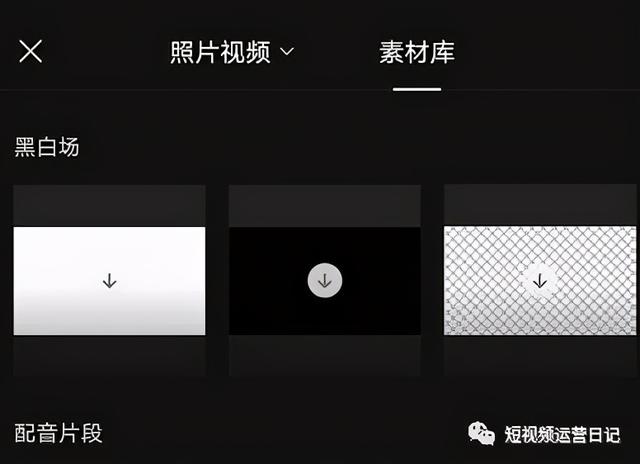
不要忘记点击下面的“高清画质”。

调整素材的顺序
选择好素材之后,我们会看到所有的素材都按照我们选择的顺序出现在工作页面,如果对视频的顺序不满意,可以长按这段视频,拖动到想要放的地方。
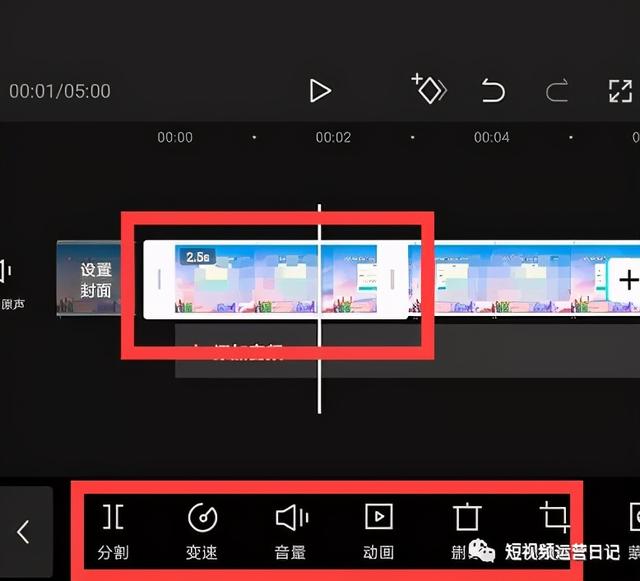
如果不需要这段视频了也可以删掉,想要增加素材的话,点击“+”直接添加就好。
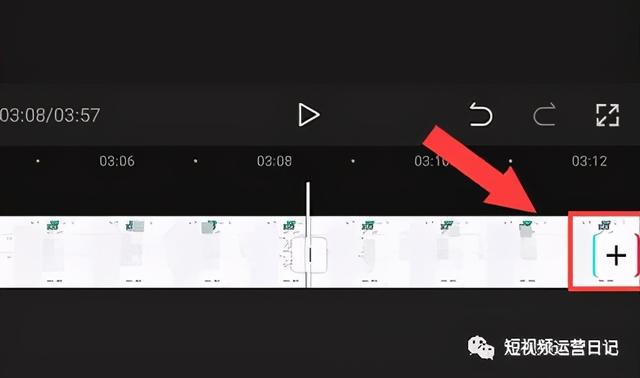
调整尺寸
导入素材之后,点击“比例”选择合适的视频比例再进行视频制作。
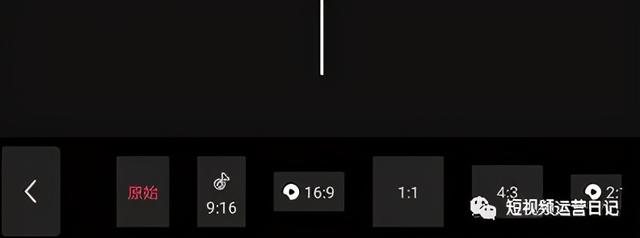
视频分割
也就是把素材中我们不需要的内容剪掉,点击想要操作的素材片段,下面的工作台会出现“分割”的功能,留下想要保留的部分即可。
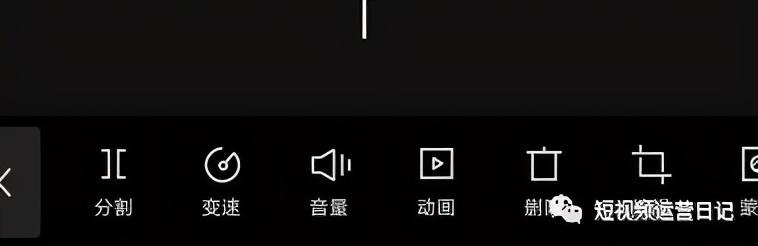
用剪映剪视频的时候要注意记得把后面的水印去掉。
添加音乐
在抖音这个平台上,音乐非常重要。
在视频的最左边有一个小喇叭的符号,我们可以根据视频的需要,开启和关闭视频的原声。
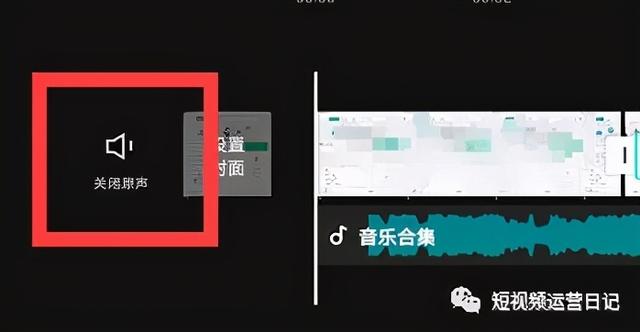
回到最开始的工作台上,选择“音频”,会出现以下的选项,我们可以根据视频的需要选择合适的方式添加音乐或者旁白。
处理BGM
在添加好音乐之后,我们同样可以用长按拖拽的方式改变音乐的位置,点击音频条,我们可以进一步对背景音乐进行处理。
制作转场
素材和素材之间可能会出现过渡不自然的情况,这时候就需要我们添加转场进行过渡。
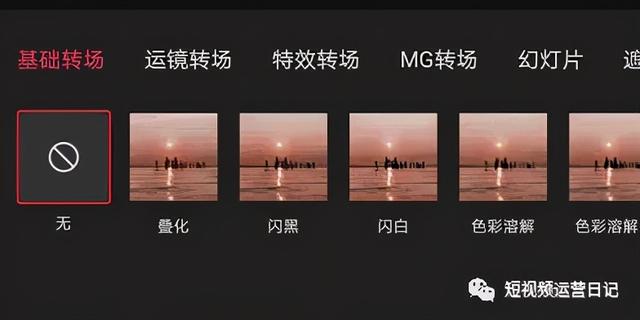
点击素材之间的这个符号,可以添加转场特效。

添加字幕
根据视频的内容不同,有的时候我们还需要给视频添加字幕。
点击“文字”就会出现这四种选项,根据视频自由选择即可。
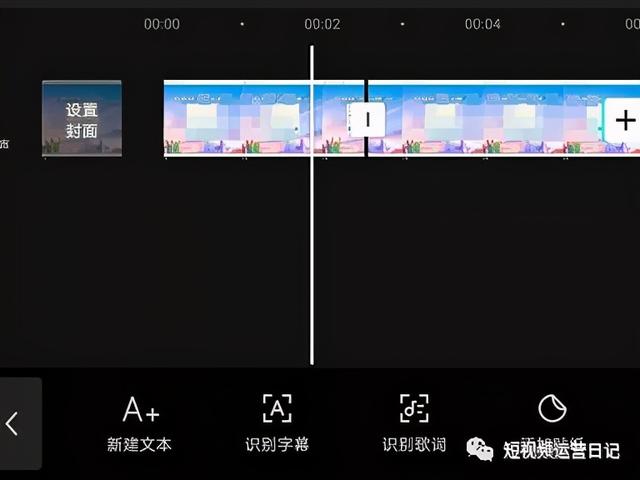
添加特效和滤镜
总觉得自己的视频有点无聊?想让视频更酷炫一点?然后你可以尝试添加适当的效果和滤镜。可以添加到一个片段中,也可以选择应用到全部。
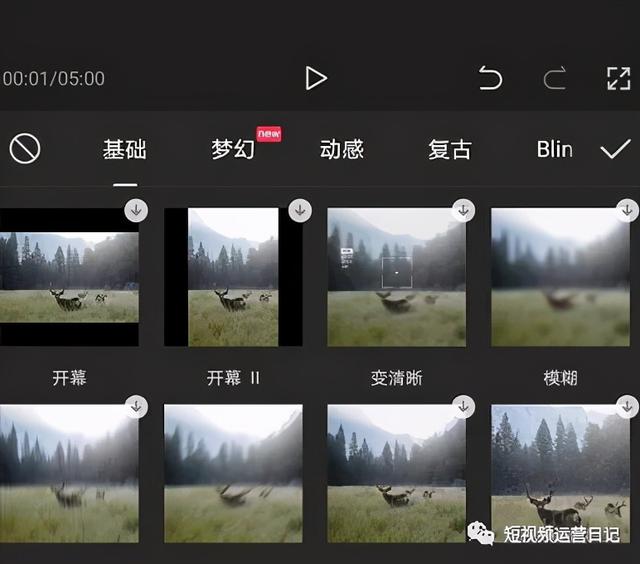
选择封面
在视频的最左端我们可以看到设置封面的选项,直接点击设置就可以了,至于封面怎么制作,前面我们也有讲过,大家可以参考一下:挑战爆款短视频账号第14天!还在傻傻截图当封面?一文带你摸透爆款短视频吸粉的那些套路
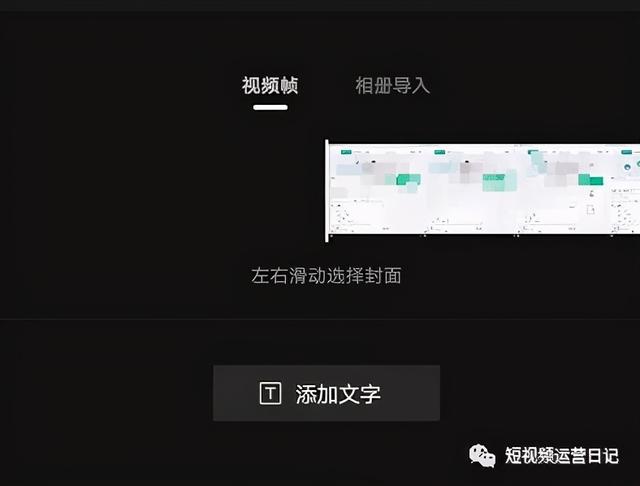
全部制作好了之后,我们就可以选择导出视频了,点击右上角的分辨率,我们一般选择1080p,30帧就够用了。
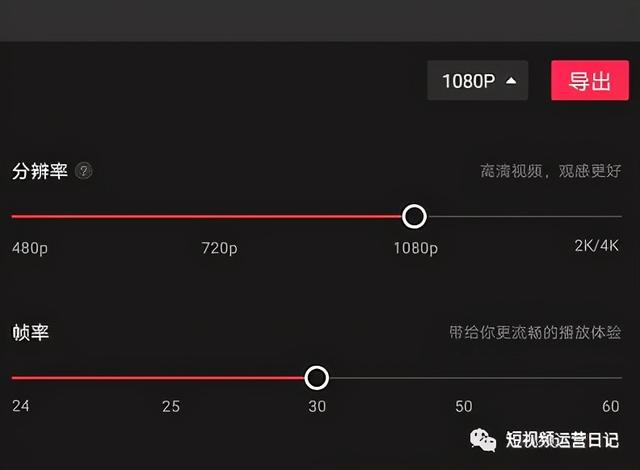
以上就是剪映的基础教程,如果你还是不太会剪视频,可以点击主页面的“剪同款”,挑选自己喜欢的模板,导入自己的素材就可以了,缺点是自己不能自由改动。


如果说你的素材本身就不是很高清,可以在导入素材之后,选择“调整”,通过调整视频的亮度、饱和度和锐化程度让视频更清楚一点。

剪映的玩儿法还有很多,大家有什么好的剪辑技巧也可以分享出来~
看完别忘了点赞、关注厚昌学院!更多干货在等你哦!























 5682
5682

 被折叠的 条评论
为什么被折叠?
被折叠的 条评论
为什么被折叠?








